Mi agradecimiento a Neusa por invitarme a traducir su tutorial
Esta traducción, no está permitido copiarla en otros sitios,
sin mi consentimiento y el consentimiento de la creadora del tutorial.
Mi traducción esta realizada desde PSP X9, pero puedes
realizarla desde otra versión PSP. No obstante, el resultado puede variar
ligeramente, dependiendo de la versión PSP que utilices
Si utilizas otros colores, puedes cambiar modo de capa, o
colorear, según tu imagen
Recuerda: Los materiales utilizados son propiedad de sus
respectivos autores, no los puedes compartir sin su consentimiento.
Gracias a ell@s por sus creaciones y tubes.
Para ver las capturas, ampliadas, solo haz clik en la imagen
y automáticamente en tu pantalla
Después solo tienes que cerrar (X) en la ampliación, para
volver al tutorial
Video tutorial AQUI
Materiales
1 Tube difuminado Carnaval, colorido (0526Yedralina©)
1 o 2 Tubes:
Mujer (0522©Yedralina)
Hombre de ©Claudia Viza (tubeclaudiaviza-hombre33) No incluido
1 Mascara de ©MD
Gracias a Claudia Viza y MD por sus materiales
Filtros
Unlimited 2.0
Flaming Pear… Flexify
*VM Texture … Cross Weave
AAA Filter… Custom
L&K… Katharina
Los filtros marcados con (*) se han utilizado importados a
Unlimited 2.0
Colores
1º
plano #18481e
2º
Plano #85cd81
Comenzamos
1.- Elige dos colores del tube principal
2.- Formar el siguiente gradiente Lineal
3.- Abrir una imagen nueva, transparente, 900 x 600 pix, y
pintar con el gradiente
4.- Capas… Nueva capa de trama
5.- Formar el siguiente gradiente Rectangular
6.- Pintar con el gradiente
5.- Imagen… Rotacion libre (90/derecha)
8.- Ajustar… Mejorar foto en un paso
9.- Con la herramienta Selección (rectángulo) rodea la zona,
como en la siguiente captura
(Puedes utilizar tambien la selección que hice para mi traducción:
Neusa_Carnaval2017_©Yedralina)
Editar… Borrar
10.- Efectos 3D… Sombra (0/ 0/ 100/ 50/ #negro)
11.- Anular la
selección y aplica de nuevo la misma sombra
12.- Cierra la visibilidad de la capa Trama 1, y vuelve a
seleccionar el rectángulo anterior
13.- Abre la visibilidad de la capa Trama 1
Capas… Nueva capa de trama
14.- Vamos al tube… Editar….Copiar
15.- Editar… Pegar, en la selección
16.- Anular la selección
Ajustar… Mejorar foto en un paso
17.- Ajustar… Desenfocar… Desenfoque radial (espiral)
18.- Capas… Duplicar
Imagen… Espejo… Espejo horizontal
Cambiar el modo de capa a Superposición
Capas… Fusionar hacia abajo
19.- Editar… Copiar y pegar, en nueva capa, el tube difuminado
Ajusta su tamaño, si
es necesario
Cambiar la opacidad de la capa a 60%
Ajustar… Mejorar foto en un paso
20.- Editar…. Copiar y pegar, en capa nueva, los tubes
principales, y situalos a tu gusto
21.-Nos situamos sobre la capa Trama 1
Capas… Nueva capa de trama
Pintar con el gradiente rectangular del paso 4
22.- Complementos… Flaming Pear… Flexify 2
23.- Capas… Nueva capa de trama, y pintar con el color
de 2º plano
24.- Aplica la mascara (Mask MD_046)
Capas… Fusionar grupo
Capas… Duplicar
Capas… Fusionar hacia abajo
25.- Efectos 3D… Sombra (0/ 0/ 100/ 10/ #Negro)
26.-Nos situamos sobre la capa Trama 2
Capas… Duplicar
27.- Complementos… Unlimited 2.0… VM Texture > Cross
Weave (ajustes predeterminados)
Cambiar el modo de capa a Luz fuerte
28.- Cierra las capas, de los tubes principales
Capas… Fusionar capas visibles
Editar… Copiar
29.- Abre la visibilidad de las capas que cerraste
Capas… Fusionar capas visibles
30.- Imagen… Añadir bordes, simétrico de 3 pix, en un color
a juego con tu imagen
31.- Imagen… Añadir bordes, simétrico de 30 pix, en color
blanco
Con la herramienta varita mágica, selecciona este borde
32- Capas… Nueva capa de trama
Editar… Pegar en la selección ( la capa fusionada que
copiamos en el paso 28)
33.- Ajustar… Desenfocar… Desenfoque gaussiano (20)
34.- Capas… Duplicar
35.- Complementos… Unlimited 2.0… VM Texture… Papercut (ajustes predeterminados)
Modo de capa Superposición
36.- Complementos… L&K… Katharina
37.- Selecciones… Invertir
Efectos 3D… Sombra (0/ 0/ 100/ 60/#negro)
38.- Anular la selección
Imagen… Añadir bordes, simétrico de 3 pix, en un color a
juego con tu imagen
39.- Agrega en una capa nueva, las marca de agua de Neusa y
tu firma
Capas… Fusionar todo aplanar
Imagen… Cambiar tamaño a 950 pix de ancho
40.- Complementos… AAA Filter… Custom (Landscape)
41.- Listo! Ya puedes guardar tu imagen, como archivo .jpg
Espero
que esta traducción te sea de ayuda para realizar esta bonita imagen
Puedes
enviarme tu versión a través de mi Facebook, o a mi email, y estaré encantada de exponerlo en mi galeria
Creado por ©Neusa Novaes 16/ 02/ 2017
Traducción original de ©Yedralina 26/ 02/ 2017
Prohibida su distribución sin mi consentimiento y el de ©Neusa Novaes
©2005-2017 Yedralina©










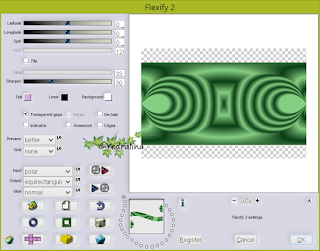





No hay comentarios:
Publicar un comentario